6 labākie veidi, kā labot Instagram kameru, kas nedarbojas operētājsistēmā Android — TechCult
Miscellanea / / August 28, 2023
Instagram ir populāra sociālo mediju platforma, kas ļauj koplietot fotoattēlus un videoklipus ar sekotājiem. Tomēr daži lietotāji ir ziņojuši par problēmām ar Instagram kameru, kas nedarbojas viņu Android ierīcēs. Tas ir īpaši apgrūtinoši tiem, kas izmanto lietotni biznesa vai personīgiem nolūkiem. Šajā rakstā mēs apskatīsim, kāpēc šī problēma rodas, un uzzināsim, kā to novērst.

Satura rādītājs
Labojiet Instagram kameru, kas nedarbojas operētājsistēmā Android
Instagram Stories ļauj ātri kopīgot fotoattēlus vai īsus videoklipus. Bet ko darīt, ja nevarat izmantot Story Camera lietotnē Instagram? Ja tā, tālāk norādītās problēmu novēršanas metodes palīdzēs atrisināt problēmu. Turpiniet lasīt, lai uzzinātu, kā to izdarīt!
Ātrā atbilde
Atgriezieties pie fotoattēlu vai videoklipu kopīgošanas pakalpojumā Insta, iespējojot piekļuvi kamerai, veicot šīs darbības:
1. Ierīces iestatījumos atveriet Lietotnes sadaļā.
2. Pieskarieties Instagram no saraksta un atveriet Atļaujas cilne.
3. Tagad atlasiet Atļaut tikai lietotnes lietošanas laikā lai iespējotu kameras atļaujas.
Kāpēc mana kamera neieslēdzas Instagram?
Ja jūsu Instagram kamera nedarbojas Android ierīcē, šādi iemesli var būt iedarbināšanas iemesls:
- Programmatūras kļūme
- Problēma ar ierīces kameru
- Bojāta lietotņu kešatmiņa un dati
- Novecojusi lietotnes versija
Padoms: Lūdzu, pārbaudiet ierīces kameru ar citām tālruņa programmām, lai pārliecinātos, ka tā darbojas pareizi. Ja kamera vietējā kameras lietotnē darbojas labi, problēma var būt saistīta tikai ar Instagram lietotni. Tāpēc izmēģiniet šīs metodes, lai novērstu minēto problēmu.
1. metode: restartējiet Instagram
Izslēdziet lietotni un pēc tam atveriet to vēlreiz. Šī vienkāršā darbība var atrisināt īslaicīgas problēmas, kas rada problēmu. Veiciet šīs darbības, lai uzzinātu, kā:
1. Pieskarieties Aizveriet visu lai pārvilktu Instagram lietotne jūsu ierīcē.

2. Tagad atkārtoti atveriet lietotni pieskaroties tās ikonai.
Pārbaudiet, vai kamera tagad darbojas pareizi.
2. metode: iespējojiet Instagram kameras atļaujas
Kameras atļaujas ir svarīgas arī, lai novērstu, ka kamera neieslēdz Instagram. Pārliecinieties, vai lietotnei ir tai atļauja, izlasot mūsu ceļvedi Kā iespējot piekļuvi kamerai pakalpojumā Instagram.

3. metode: atkārtoti aktivizējiet Instagram piekļuvi kamerai
Varat arī atkārtoti aktivizēt kameras piekļuvi savai Instagram lietotnei, lai labotu kameru, kas nedarbojas operētājsistēmā Android. Lai to izdarītu, veiciet tālāk norādītās darbības.
1. Atveriet Lietotņu sadaļa ierīces iestatījumos.
2. Atveriet lietotni Instagram un pieskarieties Atļaujas.

3. Tagad atlasiet Neatļaut lai atspējotu Instagram kameras atļauju.

4. Atkārtoti iespējojiet kameras atļauju Instagram, atlasot Atļaut tikai lietotnes lietošanas laikā.
Lasi arī:Izlabojiet, ka nevar piekļūt kamerai pakalpojumā Instagram operētājsistēmā Android
4. metode: notīriet lietotņu kešatmiņu un datus
Lietojumprogrammas kešatmiņas un datu notīrīšana palīdzēs atbrīvoties no pagaidu failiem, kas var izraisīt problēmu. Tātad, lai novērstu, ka Instagram kamera nedarbojas, veiciet tālāk norādītās darbības.
1. Atveriet tālruņa iestatījumus un atrodiet Lietotnessadaļā.
2. Atveriet Instagram un pieskarieties Krātuves izmantošana.
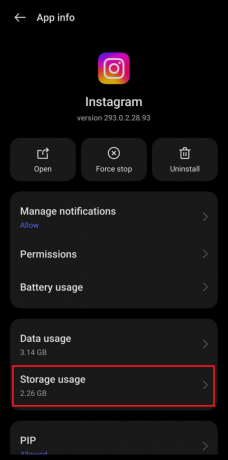
3. Pieskarieties Iztīrīt kešatmiņu lai noņemtu pagaidu failus.
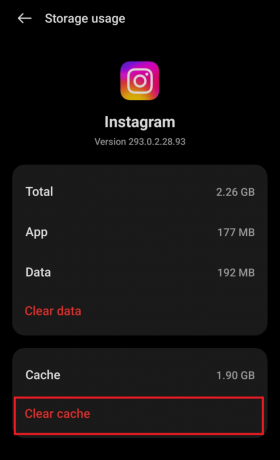
4. Ja problēma joprojām pastāv, pieskarieties Izdzēst datus pogu, lai noņemtu visus lietotnes datus
Piezīme: Tādējādi jūs tiksiet izrakstījies no Instagram un atiestatīsiet iestatījumus.
5. metode: atjauniniet Instagram
Pārliecinieties, vai ir instalēta jaunākā Instagram lietotnes versija. Dodieties uz Google Play veikalu, atrodiet lietotni Instagram un pārbaudiet, vai ir pieejams atjauninājums. Ja ir, instalējiet to, lai kamera neieslēdz Instagram problēmu.
1. Atveriet Google Play veikals lietotni savā Android ierīcē.
2. Pieskarieties meklēšanas joslai un atlasiet Instagram lietotne no meklēšanas rezultātiem.
3. Ja ir pieejams atjauninājums, pieskarieties Atjaunināt pogu.
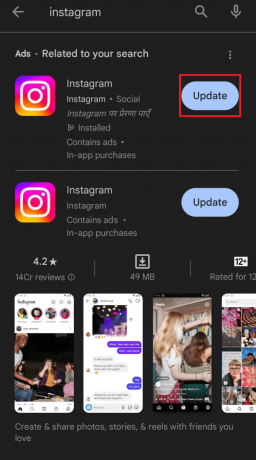
Kad atjaunināšana ir pabeigta, atkārtoti atveriet lietotni Instagram un pārbaudiet, vai kamera darbojas.
Lasi arī:Kā ievietot taimeri iPhone Instagram kamerā
6. metode: atkārtoti instalējiet Instagram
Ja neviena no šīm metodēm neatrisina problēmu, varat mēģināt atinstalēt un atkārtoti instalēt Instagram lietotni.
1. Atveriet Lietotņu sadaļa savā Android tālrunī, izmantojot iestatījumus.
2. Tagad atrodiet un atveriet Instagram no saraksta.
3. Pēc tam pieskarieties Atinstalēt.
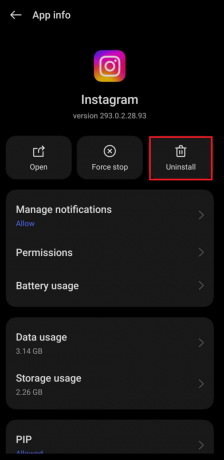
4. Apstipriniet atinstalēšana.
5. Tagad atveriet Google Play veikalu, meklējiet Instagram un pieskarieties Uzstādīt.
Piesakieties savā Instagram kontā un pārbaudiet, vai kamera tagad darbojas pareizi. Tāpat neaizmirstiet pārbaudīt kameru pēc katras metodes, lai redzētu, vai problēma ir novērsta.
Tādējādi mēs nonākam līdz mūsu ceļveža beigām Instagram kamera nedarbojas Android ierīcēs. Veicot iepriekš minētās darbības, varat atgriezties pie lietotnes lietošanas un kopīgot savus fotoattēlus vai videoklipus ar saviem sekotājiem. Lai iegūtu papildu jautājumus vai ieteikumus, sazinieties ar mums, atstājot savus komentārus zemāk.
Henrijs ir pieredzējis tehnoloģiju rakstnieks, kura aizraušanās ir sarežģītas tehnoloģiju tēmas padarīt pieejamas ikdienas lasītājiem. Ar vairāk nekā desmit gadu pieredzi tehnoloģiju nozarē Henrijs ir kļuvis par uzticamu informācijas avotu saviem lasītājiem.


